早些時候,無法檢查iPhone所在的位置/位置,但是最近在iOS 15或更高版本更新之後,可以看到iPhone旅行過的所有重要位置。
許多iPhone用戶對了解內容感到興奮,但不確定如何查看它們。看到並回憶起過去幾天去過的所有地方真的很有趣。但是,可以在iPhone上查看最近造訪的位置,但您可能需要MacBook才能詳細查看所有重要位置。
在這篇文章中,我們將解釋如何查看iPhone的重要位置。
步驟1: 首先在iPhone上開啟「設定」頁面。
步驟2:向下捲動「設定」頁面,然後尋找「隱私和安全性」選項。

步驟3:現在點擊它,如下所示。
步驟4:透過點擊「隱私權與安全性」頁面頂部的「定位服務」選項來選擇它。

步驟5:現在,您必須將「位置服務」清單向下捲動到其底部。
步驟6:點選清單中的「系統服務」選項,如下圖所示。
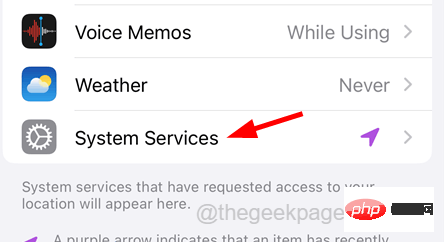
步驟7:尋找 #重要位置 選項並點選它。
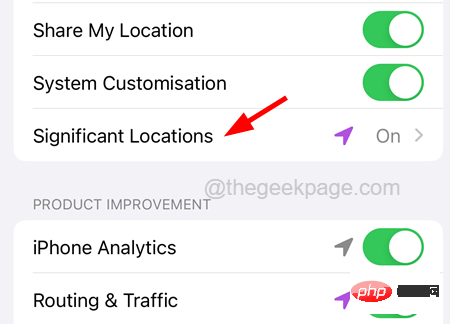
步驟8:在繼續之前,它將要求您執行臉部身份驗證。
步驟9:成功後,它將顯示「重要位置」頁面。
步驟10: 在這裡,您將找到iPhone重要位置的最新記錄。
步驟11:但是您將無法從「摘要」部分查看所有記錄。
步驟12:要詳細查看所有重要位置,您需要登入MacBook。
步驟13: 登入MacBook後,透過點擊Apple選單並從清單中選擇“系統偏好設定”開啟“系統偏好設定”,如下所示。
步驟14:在「系統偏好設定」視窗中,按一下「安全性和隱私權」選項,如下所示。

步驟15:它會要求您輸入密碼,您必須透過輸入密碼來解鎖密碼。
步驟16: 完成後,點選 隱私權 標籤如下圖所示。
步驟17:然後選擇左側面板中的「定位服務」選項。
步驟18:在右側,您將看到「系統服務」選項,然後按一下「詳細資料」。

步驟19:這將詳細顯示所有重要位置,您可以進一步探索它們。
以上是如何查看iPhone重要位置的詳細內容。更多資訊請關注PHP中文網其他相關文章!




